WordPress中登陆后关闭登陆页面及设置用户不可见栏目
用户登录后关闭登录页面
WordPress默认的登录页面是:http://WP目录/wp-login.php,登录后会自动跳转到:http://WP目录/wp-admin。现在问题来了,如果用户已经登录,但是它又打开wp-login.php页面,会出现什么样的情况呢?答案是,WordPress不会做任何处理,还是直接给你显示登录窗口:
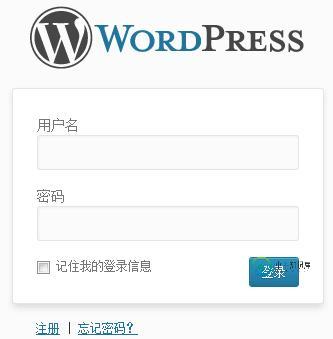
面对如此冰冷的登录框,用户会感到困惑,我刚刚不是已经登录了吗?怎么还要我输入用户名和密码?所以,用户登录后,我们不该让用户再看到登录框。解决此问题的办法有两个:
去除登录链接
确保页面中不再出现wp-login.php的链接。如用户没有登录,网页中我们可以这样提示:

用户登录后,我们将上面的登录和注册链接删除,换成:
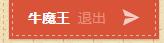
这样不仅可以让用户对是否已经登录一目了然,而且不会误点击wp-login.php进入登录界面。PHP编程只需用到WordPress的is_user_logged_in()函数判断用户是否已经登录就可以实现。
wp-login.php做跳转
有些时候,用户登录后还是会偶然点击到wp-login.php登录链接,如浏览器的地址栏。我们这时就该做些补救措施了,不要不作为让登录框显示在用户面前。这里介绍的方法是,当用户已经登录,但是又打开wp-login.php链接,我们就让他跳转到后台首页wp-admin,具体方法是,在当前主题的functions.php中加入以下php代码:
function redirect_logged_user() {
if(is_user_logged_in() && (empty($_GET['action']) || $_GET['action'] == 'login')) {
wp_redirect( admin_url() );
exit;
}
}
add_action( 'login_init', 'redirect_logged_user' );
创建对用户不可见的自定义栏目
如果你是一个插件或者主题开发者,应该经常会使用自定义栏目(或者叫自定义字段)来存储你的插件或主题的相关参数,有趣的是,在WordPress后台的文章编辑页面或使用the_meta()模板函数时,WordPress不会显示名称以 _(下划线)开头的自定义栏目。
对一些不想让用户看到,更不想让用户修改的自定义栏目,我们可以使用此技巧,不仅让文章编辑页面的自定义栏目简约些,而且不会让用户看到不熟悉的自定义栏目而感到困惑,甚至胡乱修改。下面是个使用范例:
<?php add_post_meta( 68, '_ludou', '露兜博客', true ); ?>
这样就给id为68的文章添加了名称为 _ludou,值为露兜博客的唯一的自定义栏目,而且在文章编辑页面用户也看不到。平常情况下,我们可能是这样使用的,这样在文章编辑页的自定义了栏目中就能看到 ludou 字段:
<?php add_post_meta( 68, 'ludou', '露兜博客', true ); ?>
另外,当自定义栏目的值是一个数组时,在文章编辑页面,该栏目对用户也是不可见的,即使自定义栏目的名称前没加下划线。
-
为了省事,我们直接建个index.jsp,把内容放进去 下面就是内容了,自行复制粘贴了, 文件建在WebContent下面就好了. 留意一下,这里是引用新浪cdn的jquery,如果无法访问,自行换成其他可用地址吧. <%@ page language="java" contentType="text/html; charset=UTF-8" pageEncoding="UTF-8"%>
-
将WebContent/index.jsp 文件, 移动到 WebContent/WEB-INF/jsp/user/login.jsp
-
打开当前登陆表单所在的WebContent/index.jsp页面, 在下述代码 密码 <input name="password" type="password" value="123456"> 的后面加入 <script type="text/javascript"> function next_captcha() {
-
使用 sentry 在控制器里面,我们使用 sentry,需要在控制器顶部 use 以下 use Sentry 登陆 之 基于凭证登陆用户 首先,登陆非常简单,就是收集表单数据,验证表单数据,我们这里主要讲解怎么验证表单数据 看下面代码 $cred = [ 'email'=>Input::get('email'), 'pa
-
登陆可以分为三种,分别是LDAP登陆、邮箱密码登陆、三方授权登陆,咱们没有注册功能。下面对这三种登陆方式进行讲解。 LDAP与邮箱登陆大同小异,只需要简单的配置即可。 LDAP登陆 在app.cfg文件找到[server]的login_type参数,设置为 ldap并且找到[ldap]块 [ldap] ldap_host = 127.0.0.1 ldap_port = 389 ldap_base
-
登陆 1. 在可连接互联网的环境轻触[PlayStation®Network]>[登陆]。 2. 输入在线ID与密码,并轻触[OK]。 登陆1次后即会保存在线ID与密码,以后将根据需要自动登陆。 无法连接网络时,可能会自动登出。 登出 若要手动登出,请轻触[PlayStation®Network]>[登出]。 若已手动登出,下次需要登陆时会显示登陆画面。请确认画面显示的内容,进行登陆操作。

